Win11 version 22h2安装失败怎么办?Win11 version 22h2安装失败解决方法
栏目:Win11教程 | 时间:2023-05-01 03:40
Win11 version 22h2安装失败怎么办?有用户想要更新到最新的Win11 version 22h2电脑系统。因为电脑接收到了版本的更新推送,所以直接进行了系统的更新。但是更新过程中却发现系统提示安装失败。今天教大家如何解决这个问题的方法。
Win11 version 22h2安装失败解决方法
1、首先,按键盘上的【 Win + X 】组合键,或右键点击任务栏上的【开始图标】,在打开的隐藏菜单项中,选择【设置】。

2、Windows 设置窗口,左侧边栏,点击【系统】,右侧找到并点击【疑难解答(建议的疑难解答、首选项和历史记录)】。
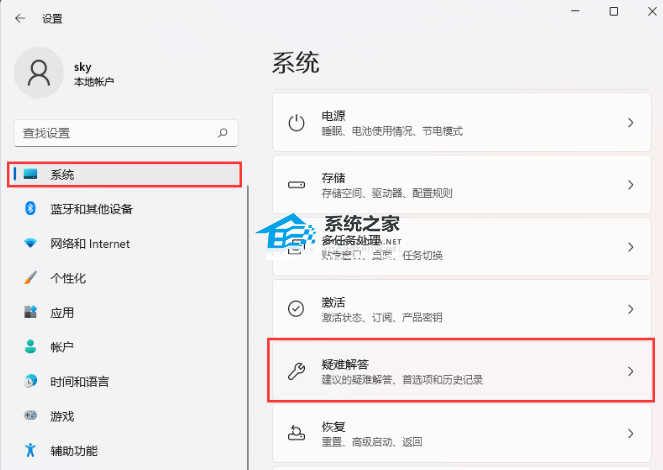
3、当前路径为:系统- 疑难解答,选项下,点击【其他疑难解答】。
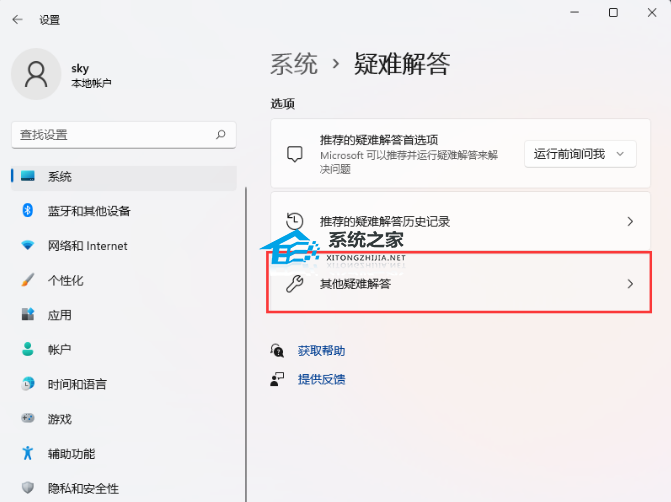
4、当前路径为:系统- 疑难解答- 其他疑难解答,最常用下,点击Windows 更新旁边的【运行】。
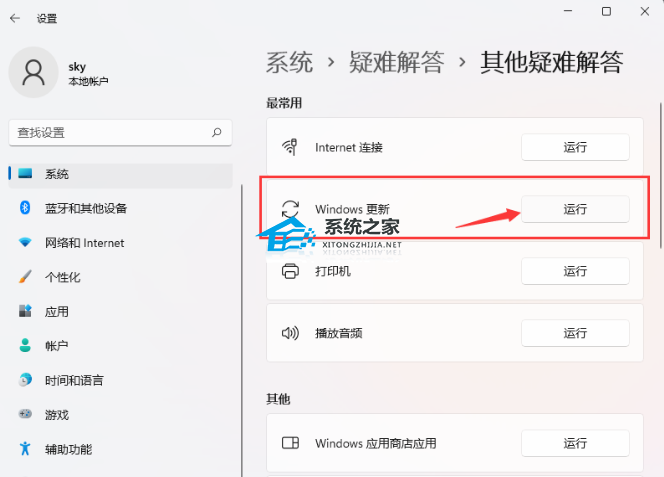
5、这时候,Windows 更新会提示正在检测问题。

6、疑难解答已完成后,再尝试更新系统试试。
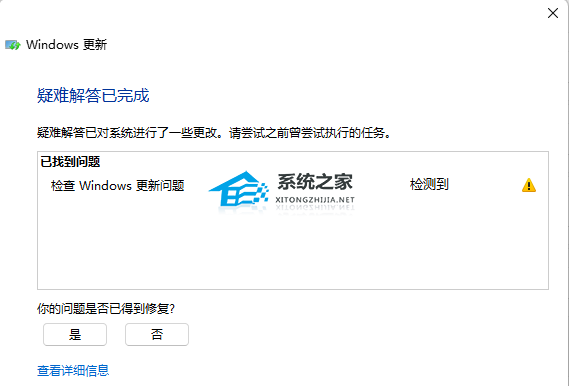
如果您尝试了上述方法之后,依然还是发现Win11 version 22h2安装失败的话,你也可以重新下载下方的Win11 version 22h2的ISO镜像文件,然后再通过系统之家装机大师软件来进行U盘重装系统。
下载地址:Win11 Version 22H2 官方正式版
安装方法:系统之家装机大师U盘安装Win11系统教程
显示全部
相关攻略
游戏排行榜















